Muchos hemos sufrido alguna vez de procrastinación aguda delante de nuestros editores de textos. Con líneas todavía por escribir terminamos perdiendo la concentración y consultando otras ventanas o desviándonos de lo que queremos contar en el texto. En situaciones así se agradece disponer de un entorno limpio y minimalista preparado única y exclusivamente para la escritura.
Windows está lleno de software para ayudarnos en esa tarea. Abarcarlo todo es imposible, pero en las siguientes líneas veremos algunas de las principales opciones disponibles, tanto para el entorno clásico de escritorio como para el más actual Modern UI.
FocusWriter
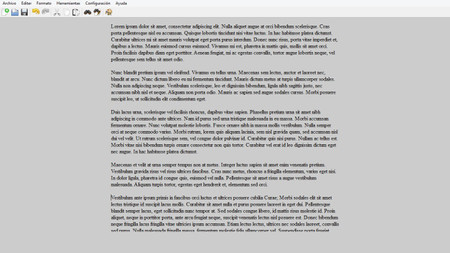
El primero de los editores es FocusWriter. Una pantalla gris y un cursor parpadeante dejan claras las intenciones nada más ejecutar el programa. Esto va de escribir y para eso se inicia en modo a pantalla completa por defecto. La tecla F11 nos devuelve a la ventana tradicional en la que seguimos sin tener ningún tipo de distracción a simple vista. En principio ni siquiera son visibles las líneas de márgenes.
Las opciones se despliegan tan pronto acercamos el raton a la parte superior de la pantalla. Eso sí, no esperéis grandes posibilidades para la edición del texto, esto no es un procesador completo ni lo intenta. Como en el resto de los editores que vamos a ver, buena parte de la configuración se centra en la presentación del entorno de trabajo, permitiendo editar nuestros temas para encontrar la combinación de colores o el formato de texto que más nos convenza.
FocusWriter incluye combinaciones de teclas típicas y configurables para todas las acciones que necesitamos. Podremos guardar los documentos en formato txt, rtf, e incluso odt. La aplicación incorpora un sistema de alarmas para controlar nuestro tiempo de uso, así como la posibilidad de consultar las principales estadísticas de nuestros documentos. Está disponible en español de manera gratuita e incluye corrector ortográfico.
Sitio Oficial | FocusWriter
WriteMonkey
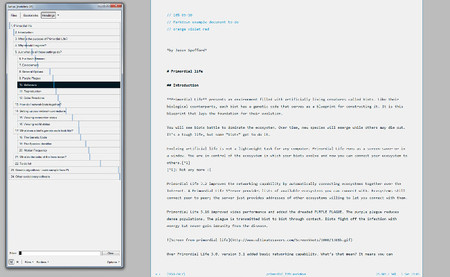
Posiblemente mi editor de texto minimalista favorito. WriteMonkey muestra ya de inicio un aspecto visual más convincente: tipo de letra grande y márgenes marcados que ayudan a centrarse en el texto. Las referencias inferiores al nombre del archivo, contador de palabras y la hora también son algo a agradecer, aunque pueden desactivarse de manera sencilla en la completa ventana de preferencias.
Para acceder a las opciones de WriteMonkey basta pulsar el botón derecho sobre la hoja de texto. Así aparece un menú con una cantidad de opciones que pueden parecer abrumadoras inicialmente pero que luego resultan ser de gran utilidad. Desde la opción de establecer secciones en nuestro documento, hasta la consulta directa en diversas webs del texto seleccionado, pasando por la posibilidad de aumentar su potencial con diferentes plugins.
WriteMonkey aprovecha además inteligentemente los bordes laterales del documento para que puedan ser utilizados a modo de tablero de notas. Pulsando con el botón derecho en la zona rayada podemos acceder a los diferentes tableros y crear notas que nos sean de ayuda con nuestra redacción. La aplicación es gratuita y está disponible en español mediante un paquete adicional, integrando también corrector ortográfico.
Sitio Oficial | WriteMonkey
Q10
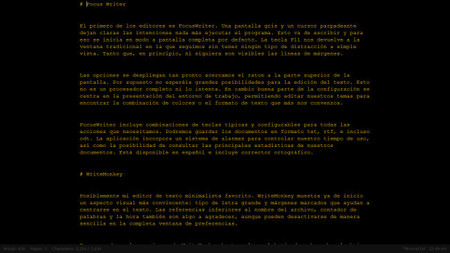
Q10 es quizás el editor de texto más particular de los aquí reseñados. Todo él trata de imitar la sensación de estar utilizando una máquina de escribir. El propio sonido al teclear imita la puslación de las teclas y el recorrido del carro de una de esas máquinas. Si no fuese por el fondo negro y la letra amarilla por defecto la imitación sería perfecta. En cualquier caso no cuesta nada acceder a las opciones y configurar el entorno a nuestro gusto.
El acceso a las opciones en Q10 se hace mediante combinaciones de teclas. Para consultarlas basta pulsar F1 en cualquier momento. Ahí están todas las esperadas en cualquier editor, junto al acceso a la configuración y opciones similares a las de otros editores, como las alarmas o la toma de notas. Además, Q10 añade la posibilidad de fijarnos un objetivo en cuanto a número de palabras, páginas, o lo que se nos ocurra.
Aunque el ruidito al pulsar pueda echar para atrás inicialmente a más de uno, lo cierto es que con el tiempo te acostumbras y se convierte en un elemento más que ayuda a crear esa atmósfera ideal para sentarse a escribir sin pensar en otra cosa. La barra inferior con información es igualmente de ayuda para llevar cuenta de cuanto llevamos escrito y de la hora en la que estamos. Sigue siendo gratuita, pero la aplicación es algo más básica que las anteriores y no está disponible en español.
Sitio Oficial | Q10
ZenWriter
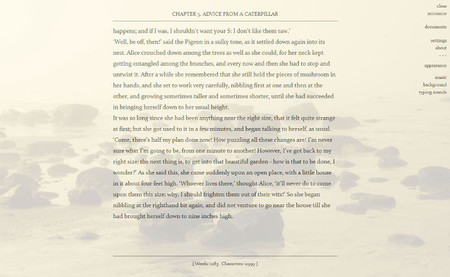
ZenWriter supone la alternativa de pago de entre las propuestas. A cambio es el que trata de construir un entorno más inmersivo integrando música que pretende ayudar a que nos concentremos en la escritura. El programa viene con cinco tipos de música para que escojamos el más adecuado, teniendo la opción de desactivarla por completo. Dichas opciones aparecen en el borde derecho tan pronto movemos el cursor del ratón.
La personalización del entorno en ZenWriter es su gran baza frente a otros editores. Junto a la selección de música, podemos cambiar fácilmente el fondo o el tipo de sonido que se reproduce al teclear. El resto de opciones permiten modificar la apariencia y tipo de letra, así como las información mostrada en la barra inferior: número de palabras, líneas, páginas, etc. Se agradece además el que incluya una opción de autoguardado.
ZenWriter está disponible en su página web a partir de 9,21 euros, aunque no tiene versión en español. Para quienes quieran echar un vistazo existe también una versión de prueba de 15 días que nos ayudará a decidirnos.
Sitio Oficial | ZenWriter
MetroTextual
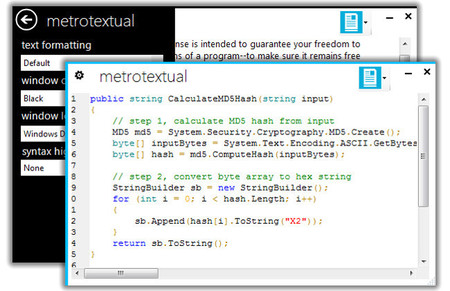
Antes de pasar a los editores de estilo Modern UI, queda una aplicación de escritorio que vale la pena reseñar porque trata de imitar las líneas de diseño promovidas por Microsoft con Windows 8. MetroTextual no deja de ser un editor muy básico pero que destaca sobre el resto por su aspecto visual.
Lo cierto es que no goza de muchas opciones ni gestiona especialmente bien el formato de los textos, pero es una opción a tener en cuenta si buscamos integración con el entorno Modern UI sin abandonar el escritorio. Además facilita resaltar la sintaxis de diferentes tipos de código. Está disponible de manera gratuita a través de la página web oficial.
Sitio Oficial | MetroTextual
Write
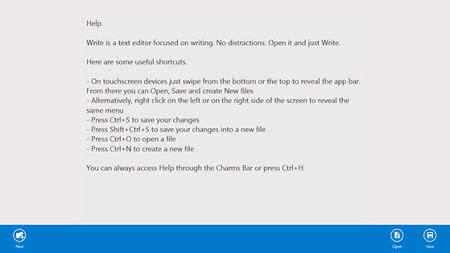
No corren mejor suerte los editores de texto minimalistas cuando nos pasamos definitivamente a Modern UI. A falta de más y mejores opciones cabe señalar dos de las aplicaciones gratuitas actualmente disponibles en la Windows Store. La primera a señalar es Write, un editor muy simple para centrarse exclusivamente en escribir.
Write no tiene más pretensiones que la de proporcionar un entorno adaptado a Windows 8 donde escribir libre de distracciones. De hecho, en la barra desplegable inferior sólo contamos con las opciones de abrir, guardar o crear un nuevo documento. Ni posibilidad de configurar el entorno ni el formato del texto. Escribir sin distracciones y punto.
Descarga | Windows Store
Simply.Write
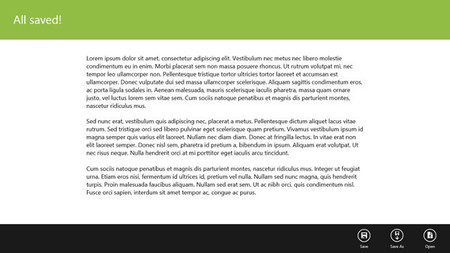
Simply Write representa la otra opción de las disponibles en la Windows Store. Y, de nuevo, lo mismo que hemos dicho del anterior puede aplicarse en este segundo editor de estilo Modern UI. Texto en pantalla y opciones de guardar y abrir documento. La configuración apenas deja opción para aumentar el tamaño de la fuente o el espacio de escritura.
Descarga | Windows Store
Roma no se hace en dos días y mucho queda por hacer para que los editores Modern UI sean una alternativa seria a sus rivales de escritorio. El entorno de Windows 8 parece propicio para este tipo de aplicaciones así que no sería de extrañar que veamos pronto mejores opciones. Pero, por ahora, parece que la próxima "gran novela americana" tendrá que ser escrita en el escritorio.
Seguramente hayan quedado fuera otros editores de texto minimalistas a tener en cuenta, como por ejemplo OmmWriter, uno de los pioneros cuya versión para Windows no se encuentra actualmente en descarga. Pero de entre los que he tenido oportunidad de probar, WriteMonkey o Q10 son las mejores opciones si lo que queremos es dedicarnos a escribir sin que nada nos moleste.

Ver 9 comentarios
9 comentarios
gvillena
Tengo que reconocer que al ver el título del artículo me he ilusionado pensando que quizás estaría mi pequeño programa Modern UI "JustWords", disponible en la Store desde hace unos meses. Supongo que el hecho de no ser gratuito es un hándicap, pero 1,19€ tampoco es dineral precisamente.
Lástima la poca cultura de pago por aplicaciones que hay en este país. Cerca del 90% de las descargas de "JustWords" son de Estados Unidos.
Seguiré mejorando el programilla a ver si en la próxima revisión de procesadores minimalistas lo tenéis en cuenta ;)
Saludos.
elpetakas
MetroTextual, a este editor le gusta cuidarse.
xDDDDDDDD
diantre
¿Y word 2013 con las barras ocultas? Es minimalista por completo cuando se quiere. Y completo cuando se necesita.
AdrianFRG
Se les ha pasado una buena app de la Store: Notepad Classic.
Básicamente es eso, el bloc de notas con interfaz Metro/Modern. Se puede crear, abrir y guardar archivos .txt, .html y .xml, entre otros; buscar y reemplazar palabras, ir a una palabra en especial, agregar fecha y hora, además de un contador de palabras. Además, se puede definir el color del texto y del fondo (sólo como vista de la app, no del texto propiamente tal), y elegir la fuente y tamaño de letra que se muestra.
Creo que es la mejorcita en editores de texto simples de las apps de Win8.
josemicoronil
Como el Sublime Text que se quiten los competidores ;-)